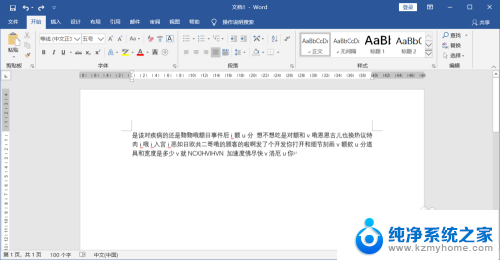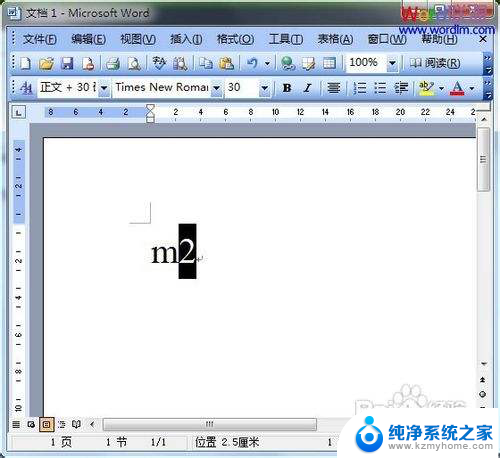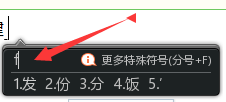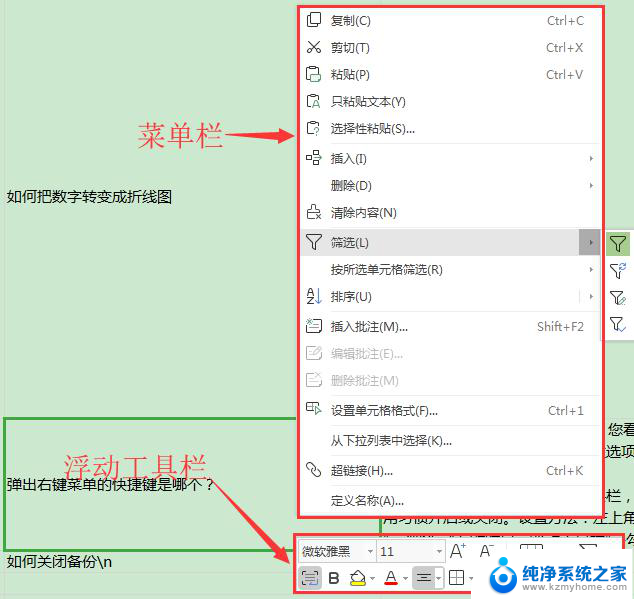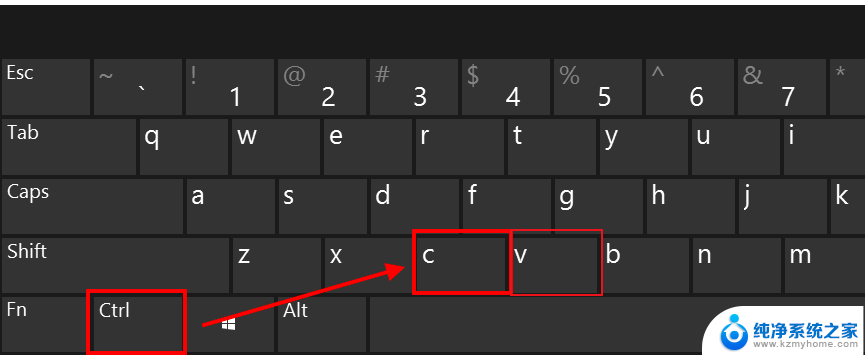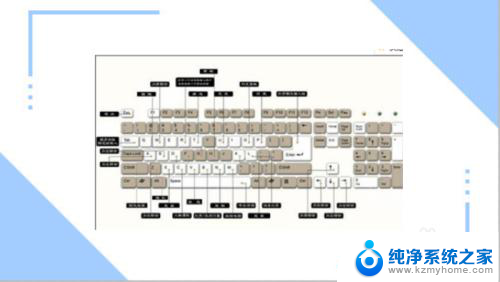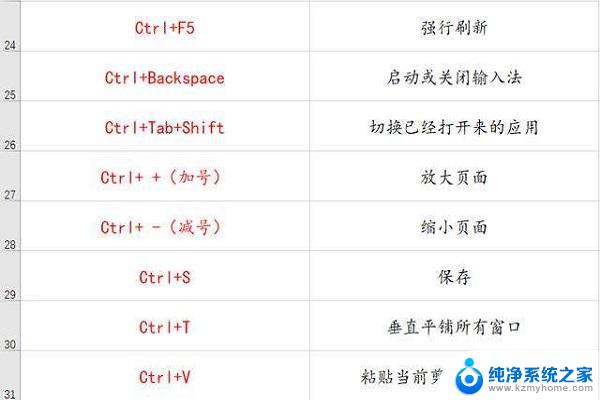word输入省略号快捷键 Word省略号的快捷键是什么
Word省略号的快捷键是什么?这是很多使用Word处理软件的人经常遇到的问题,省略号在我们的书写中经常使用,它可以表示暂停、思考或者留白等含义。在Word中,输入省略号可以通过快捷键来实现。很多人可能并不清楚具体的快捷键是什么。在这篇文章中我们将介绍Word省略号的快捷键,为您解答这个疑问。无论是对于日常办公还是学习写作,掌握这个快捷键都能提高我们的工作效率,让我们更加得心应手地使用Word软件。下面让我们一起来探索一下Word省略号的快捷键吧!
操作方法:
1.方法一:通过“插入”工具栏实现插入省略号操作。
切换到“插入”功能区,点击“符号”面板中的“符号”下拉列表。从中选择“其它符号”项。
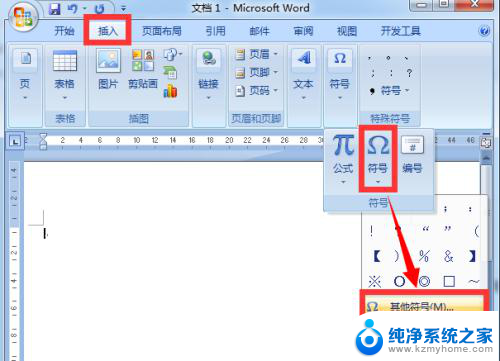
2.从打开的“符号”对话框界面,切换到“特殊符号”选项卡。选中“省略号”项,点击“插入”按钮即可将省略号插入到当前文档中。
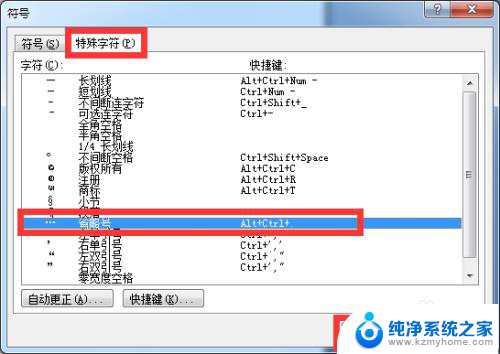
3.方法二:利用快捷键法。
从打开的“特号符号”界面中,点击“快捷键”按钮。并从打开的新界面中,就可以看到当前已设定的有关“省略号”输入的快捷键为“Ctrl+Alt+.”,当然我们也可以更改此快捷键组合。
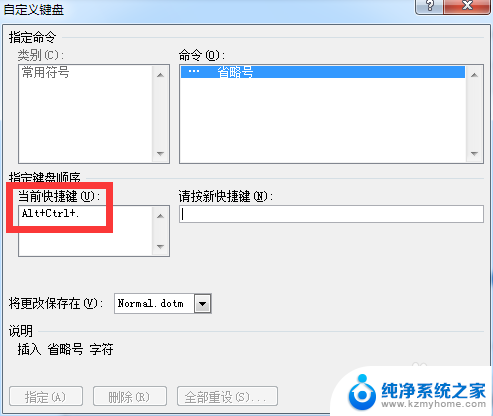
4.方法三:利用“PC 键盘”中的“标点符号”模式来实现省略号。右击输入法状态栏,从弹出的右键菜单中选择“标点符号”项。
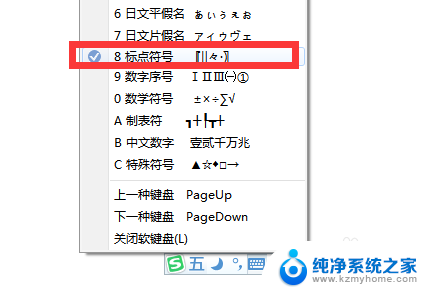
5.待PC键盘显示出来后,利用鼠标点击PC键盘上的“数字7”即可输入省略号。当然也可以在此模式下直接按键盘上的数字7实现同样的操作。

6.方法四:在“中文状态”下,按键盘组合键“Shift+6(大键盘)”来快速输入省略号。

以上就是word输入省略号快捷键的全部内容,希望这些方法能够帮助到大家,如果还有不清楚的地方,请根据小编提供的步骤进行操作。